제 블로그를 보시는 분은 아시겠지만 PPT를 포함하여 저는 제가 사용하는 범위의 도구만 설명드립니다. 자주 사용하고 필요한 부분만 설명을 드리는데 제가 클립스튜디오의 전문가도 아님 뿐더러 우리는 해야 하는 것, 알아야 하는 것이 너무 많기 때문에 불필요한 것을 굳이 알지 않아도 되기 때문입니다.
레이어란?
레이어는 투명한 필름이 여러 겹 쌓이는 것이라고 생각하면 좋을 것 같습니다. 필름마다 그림이나 채색을 하여서 필요할 때는 겹치게 하여 잘 보이게 하고 필요하지 않을 때는 기능을 꺼서 필요한 부분만 볼 수 있게 만들 수 있습니다.
이전에 그렸던 발레하는 아이를 보면서 설명드리겠습니다.
신규 파일을 열면 레이어 창에는 아래와 같이 '용지', '100%표준 레이어 1'이 기본적으로 나옵니다.
그리고 여기서 '신규 벡터 이미지'를 클릭합니다.(여기서 래스터와 벡터의 차이는 또 다른 블로그에서 설명드리겠습니다) 그럼 또 다른 레이어가 나타나고 여기서 발레하는 아이의 덩어리를 잡았습니다. 그리고 나서 다시 벡터 레이어를 추가하여 조금 더 디테일한 라인을 그렸습니다. 잘 그리시는 분들은 이미 여기서 라인드로잉을 완성하시지만 저는 또 다른 레이어를 추가하고 나서야 검은색으로 라인드로잉을 완성하였습니다.
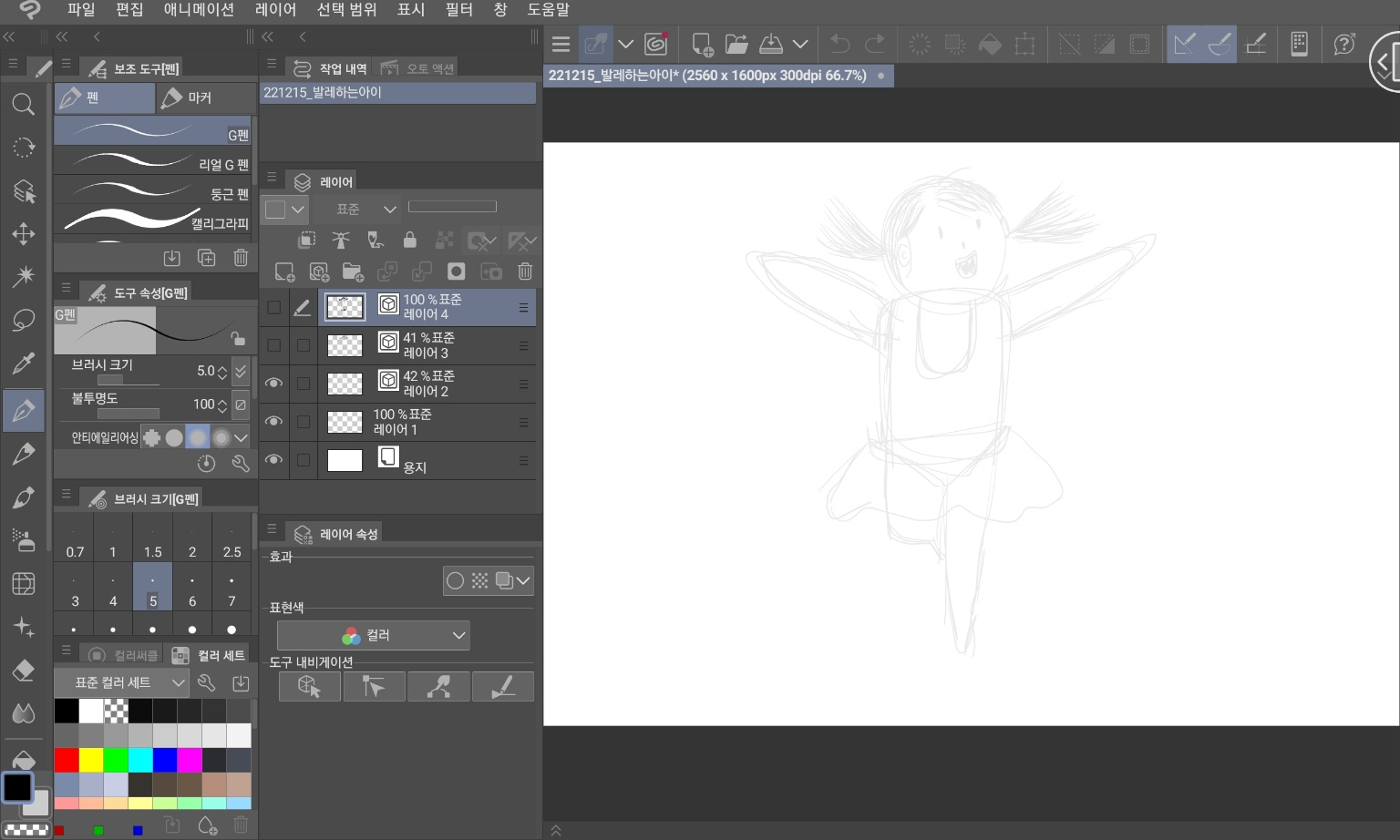
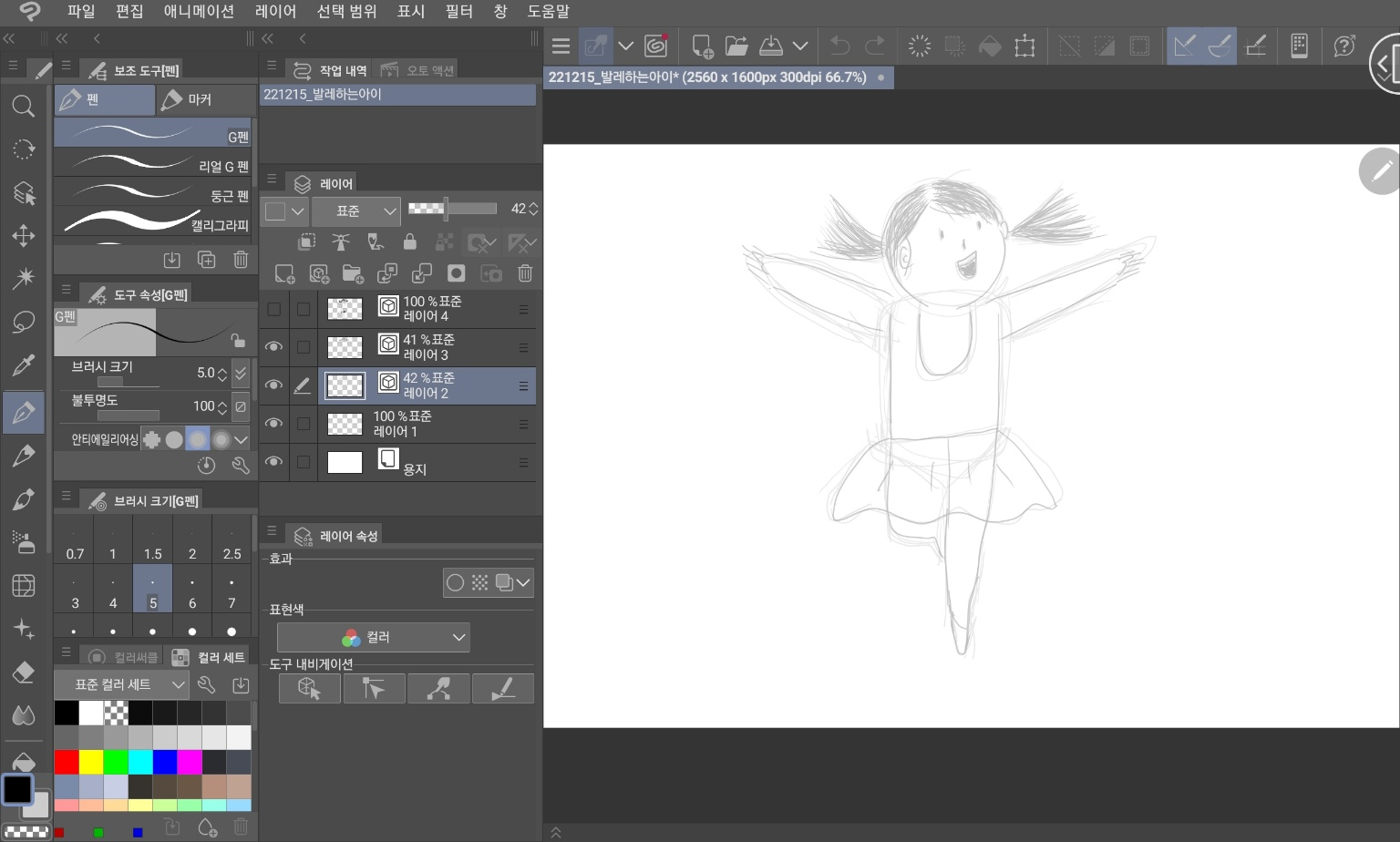
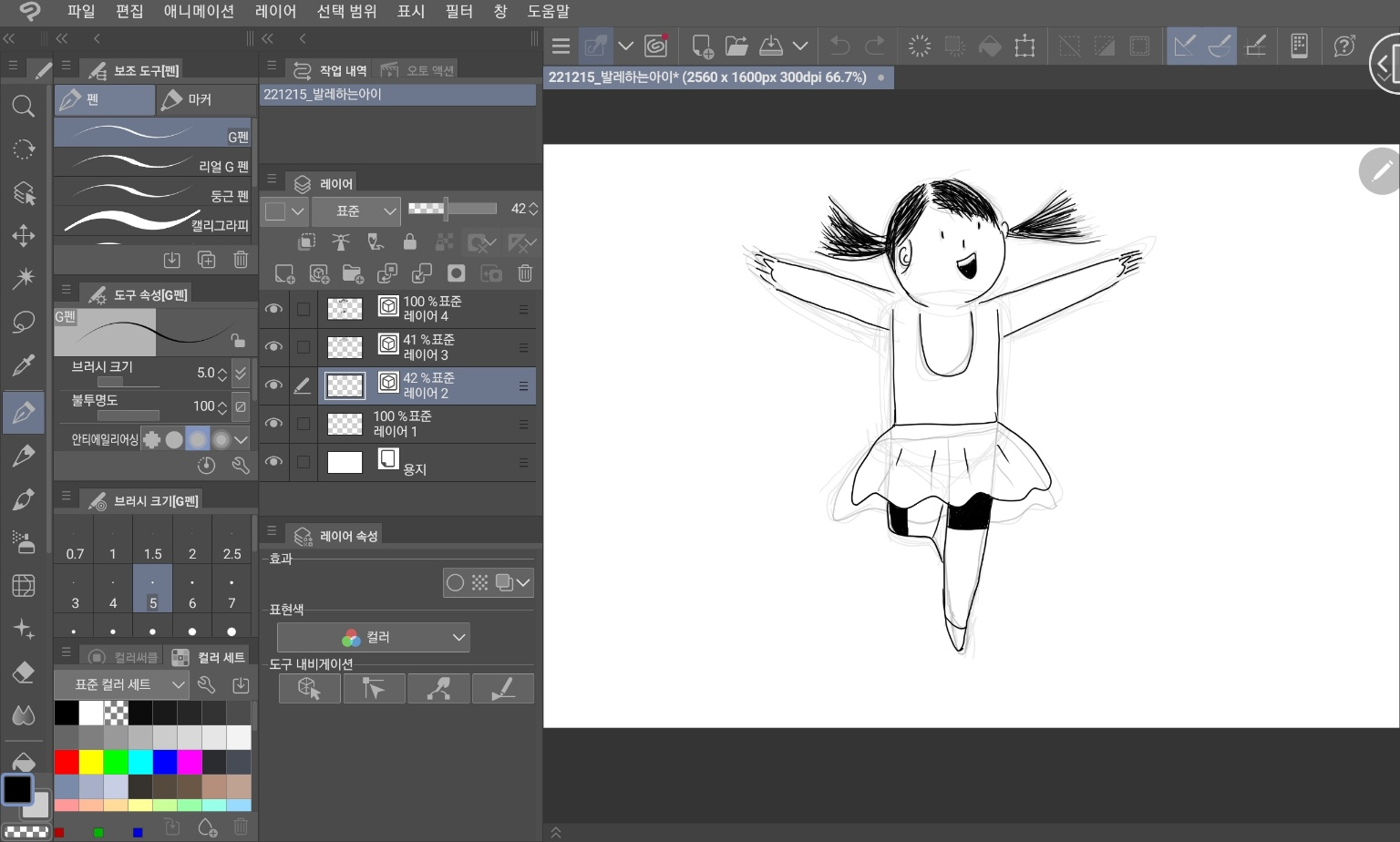
즉, 이렇게 레이어를 사용하여 그림을 그리거나 채색을 할 수 있습니다.
레이어 기본 이해하기
우선 신규 래스터 레이어 3개를 만듭니다. 그리고 첫 번째 레이어를 선택하여 'A', 두 번째 레이어를 선택하여 'B', 세 번째 레이어를 선택하여 'C'를 적어줍니다. 기본적으로 레이어의 순서에 따라 보이는 것이 달라지는데 세 번째 레이어가 제일 위에 있기 때문에 C를 제외한 다른 알파벳들은 가려져 잘 보이지 않습니다.
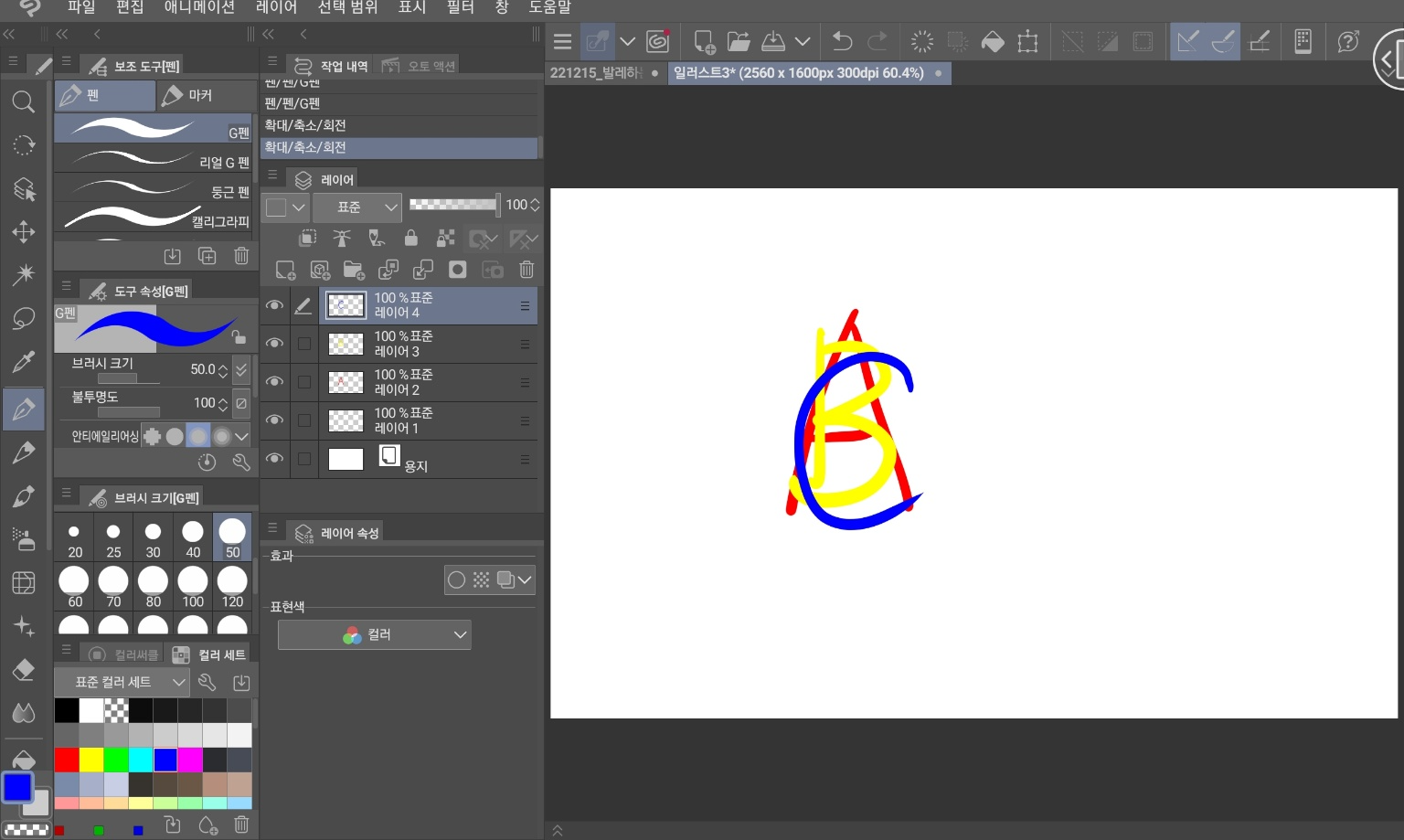
1. 레이어 이동
첫 번째 레이어를 선택하고 'A'를 움직이면 나머지 레이어는 움직이지 않습니다. 당연합니다. 다른 필름창에 있으니 완전 별개의 그림이라고 생각하시면 좋을 것 같습니다. 그리고 한 번에 같이 옮기고 싶다면 왼쪽의 체크 표시를 하면 체크된 레이어의 그림을 같이 이동하게 됩니다. 키보드를 사용하시면 Ctrl을 사용하여 떨어진 레이어를 선택할 수 있고, Shift를 누르고 처음과 끝 레이어를 선택하면 중간에 있는 모든 레이어가 선택이 됩니다. 저는 키보드를 사용할 때도 있고 사용하지 않을 때도 있습니다)
2. 레이어 복제
Alt를 누르고 레이어를 선택하여 원하는 곳으로 이동하면 자동으로 복사가 됩니다. 복사 한 후에 꾹 누르고 있으면 메뉴가 나타나고 여기서도 복제/삭제가 가능합니다.
3. 레이어 불투명도/감추기
저는 라인드로잉의 스케치를 반드시 그려야 하기 때문에 불투명도를 자주 사용합니다. 라인드로잉의 덩어리를 그리고 불투명도를 낮추고 다시 신규 레이어에 그림을 그리기 때문에 반드시 필요한 기능입니다. 감추기는 왼쪽에 있는 눈 표시를 누르면 레이어를 감추게 할 수 있습니다. 라인드로잉을 다한 후에 레이어를 감추고 저장을 해야지 밑그림이 보이지 않습니다.
4. 레이어 썸네일 바꾸기
썸네일은 레이어에 그려진 그림이나 채색을 보여주는 것으로 저와 같이 레이어를 많이 사용하지 않는 라인드로잉을 하시는 분은 크게 문제가 없습니다. 하지만 채색, 배경, 라인을 별도로 그려야 하는 분들은 레이어를 수십개씩 사용하기에 썸네일에 레이어 범위에 있는 것만 표현하는 것이 좋습니다.
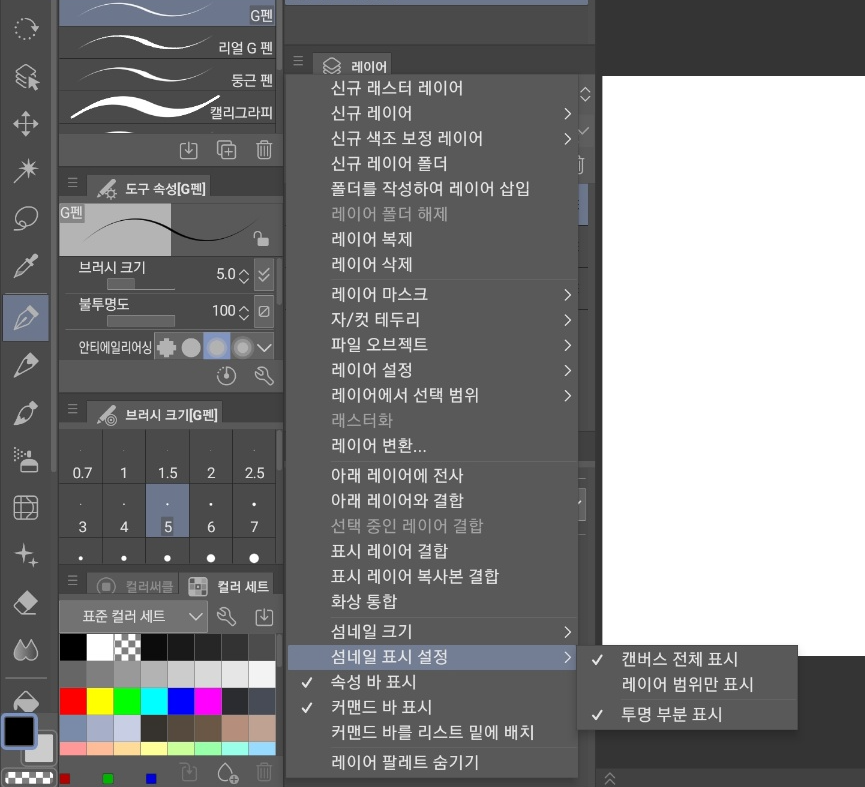
5. 레이어 폴더
우리가 유사한 파일을 모으기 위해 폴더를 만드는 것처럼 레이어도 이렇게 폴더를 만들어 저장할 수 있습니다. 예를 들어, 어반드로잉을 할 때 건물마다의 라인/채색이 다를 수 있기에 건물마다 폴더를 모아서 관리할 수 있습니다. 다만, 태블릿으로 사용하기에는 조금 어려운 점이 있습니다.
이상 레이어가 무엇이고 간단하게 사용할 수 있는 레이어 기본에 대해서 설명드렸습니다. 정말 기초적인 내용입니다. 저는 아직 정말 초보이기 때문에 이것도 하나하나 클릭하면서 습득하고 있습니다. 나중에 저와 같은 초보 분이 하나하나 보면서 도움이 되었으면 합니다.
감사합니다.
'Drawing > 클립스튜디오' 카테고리의 다른 글
| 클립스튜디오 도구(채우기/도형) 설명 (0) | 2023.01.24 |
|---|---|
| 클립스튜디오 도구(스포이트/컬러서클) 설명 / 킥보드 타는 아이 그리기 (2) | 2023.01.16 |
| 클립스튜디오 도구(선택범위/자동선택) 설명 (0) | 2023.01.12 |
| 클립스튜디오 도구(레이어 선택/이동) 설명 (0) | 2023.01.09 |
| 클립스튜디오 워크스페이스 설정하기 (0) | 2022.12.31 |
| 클립스튜디오 화면 설명 (1) | 2022.12.28 |
| 클립스튜디오 할인 받고 연간 사용하기 / 발레하는 아이 그리기 (0) | 2022.12.23 |
| 클립스튜디오 메디방페인트 오토데스크 비교 (0) | 2022.12.21 |




댓글